Posts Tagged ‘konfigurasi’
Install dan Setting Samba di Linux Ubuntu
Laptop yang kupakai saat ini, terdiri dari 3 Operathing System yaitu :
– Ubuntu Hardy Heron
– Ubuntu Sabily
– Windows XP tentunya Genuine donk
But Windows XP ku terserang berbagai macam virus yang bertubi-tubi hingga akhirnya sekarat dan tak bisa kuselamatkan lagi, hehehe walaupun sudah tewas namun tetap kupertahankan (maksudnya partisinya tidak aku format), yah windows cuma nebeng nama di grub loader aja hehehe,,,
Aku yang keseharian memakai linux ubuntu hardy heron namun karena sesuatu hal yaitu modem Huawei tidak berfungsi dengan baik alias gk stabil, kadang konek kadang enggak. Hingga akhirnya keluarlah ubuntu Sabily yang menyelamatkan hidupku (hayah terlalu mendramatisir). Namun aku punya masalah utama, saat aku menulis artikel ini aku sedang mengerjakan Tugas Akhir, so aku terkendala masalah penulisan laporan TA yang harus memakai MS Office, karena jika kupaksakan menggunakan OO 3.0 hasilnya masih kurang optimal, aku berpikir sejenak dan merenung gimana ya caranya… dan aku pun menemukan solusinya, kenapa aku gk pakai windows di VBox OSE aja. Kan secara default Sabily ku sudah ada VBox OSE, segera saja aku install windows XP di VBox OSE dan setelah selesai install aku setting jaringan nya biar bisa konek dengan host yaitu Sabily ku, yupz walaupun ada kendala sedikit namun akhirnya bisa juga konek. Namun, masalah muncul ketika aku tak bisa mengakses USB Flashdisk, otomatis aku harus menggunakan jaringan untuk mengakses file dan master MS Office 2007 di Sabily ku. Untuk mengkoneksikannya aku harus menginstall samba terlebih dahulu
brokenz@brokenz:~$ su –
Password:
root@brokenz:~# aptitude install samba
nah sesudah aku install tinggal edit file konfigurasi di /etc/samba/smb.conf
root@brokenz:~# nano /etc/samba/smb.conf
workgroup = WORKGROUP
server string = %h server (Samba, Ubuntu)
dns proxy = no
log file = /var/log/samba/log.%m
max log size = 1000
syslog = 0
panic action = /usr/share/samba/panic-action %d
security = user
username map = /etc/samba/smbusers
encrypt passwords = true
passdb backend = tdbsam
obey pam restrictions = yes
unix password sync = yes
passwd program = /usr/bin/passwd %u
passwd chat = *Enter\snew\s*\spassword:* %n\n *Retype\snew\s*\spassword:* %n$
pam password change = yes
map to guest = bad user
usershare allow guests = yes
[homes]
comment = Home Directories
browseable = yes
read only = yes
create mask = 0700
directory mask = 0700
valid users = %S
[netlogon]
comment = Network Logon Service
path = /home/samba/netlogon
guest ok = yes
read only = yes
share modes = no
[profiles]
comment = Users profiles
path = /home/samba/profiles
guest ok = no
browseable = no
create mask = 0600
directory mask = 0700
[printers]
comment = All Printers
browseable = no
path = /var/spool/samba
printable = yes
guest ok = no
read only = yes
create mask = 0700
[print$]
comment = Printer Drivers
path = /var/lib/samba/printers
browseable = yes
read only = yes
guest ok = no
[coba share]
comment = buat coba
path = /home/
create mask = 0600
directory mask = 0700
nah seperti diatas settingnya…
jika sudah simpan dan restart service samba dengan,,
root@brokenz:~# /etc/init.d/samba restart
* Stopping Samba daemons [ OK ]
* Starting Samba daemons [ OK ]
oke selesai sudah…
dan buka di explore windows dengan alamat IP Sabiily ku misal \\10.14.1.1
jika minta password, maka tambahkan dulu user dan password dengan,,
root@brokenz:~# smbpasswd -a lukman
oke selesai sudah …

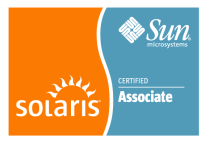
 .
./CorporateFiles/$File/logoAlcatelLucent.gif) .
. .
.


